Come ridimensionare le immagini con GroupDocs.Viewer .NET: una guida passo passo per gli sviluppatori
Introduzione
Desideri ridimensionare le immagini generate dai documenti per soddisfare specifici requisiti di progettazione o ottimizzarle per la visualizzazione sul web? Con GroupDocs.Viewer per .NET, ridimensionare le immagini è semplice ed efficiente. Questo tutorial guida gli sviluppatori a sfruttare le funzionalità di GroupDocs.Viewer per regolare efficacemente le dimensioni delle immagini.
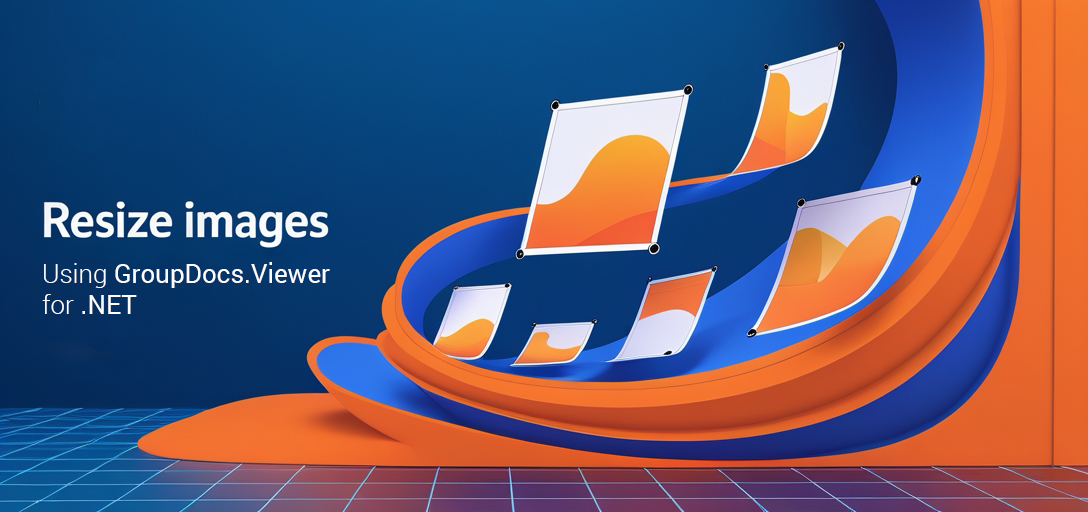
Cosa imparerai:
- Come configurare e inizializzare GroupDocs.Viewer per .NET
- Passaggi per ridimensionare le immagini utilizzando le funzionalità del visualizzatore
- Errori comuni e suggerimenti per la risoluzione dei problemi
- Applicazioni pratiche del ridimensionamento delle immagini
Cominciamo con i prerequisiti necessari prima di iniziare.
Prerequisiti
Prima di iniziare, assicurati di avere:
Librerie e versioni richieste
- GroupDocs.Viewer per .NET: Versione 25.3.0 o successiva.
Requisiti di configurazione dell’ambiente
- Un ambiente .NET compatibile (ad esempio, .NET Core o .NET Framework).
- Visual Studio o qualsiasi IDE preferito che supporti lo sviluppo in C#.
Prerequisiti di conoscenza
- Conoscenza di base della programmazione C# e delle operazioni di I/O sui file in .NET.
- Familiarità con la gestione dei pacchetti NuGet per aggiungere librerie al progetto.
Una volta soddisfatti questi prerequisiti, passiamo alla configurazione di GroupDocs.Viewer per .NET.
Impostazione di GroupDocs.Viewer per .NET
Per iniziare a utilizzare GroupDocs.Viewer, installalo tramite un gestore di pacchetti. Puoi farlo tramite la console del gestore pacchetti NuGet o la CLI .NET:
Console del gestore pacchetti NuGet
Install-Package GroupDocs.Viewer -Version 25.3.0
Interfaccia a riga di comando .NET
dotnet add package GroupDocs.Viewer --version 25.3.0
Acquisizione della licenza
GroupDocs.Viewer offre una prova gratuita per un test iniziale, consentendo di esplorare le sue funzionalità senza costi. Per un utilizzo prolungato o per scopi commerciali, si consiglia l’acquisto di una licenza temporanea o l’acquisto del software.
Per ottenere una prova gratuita, visita Prova gratuita di GroupDocsSe hai bisogno di un accesso esteso, prendi in considerazione l’ottenimento di una licenza temporanea da Licenza temporanea GroupDocs o acquistare direttamente tramite il loro Pagina di acquisto.
Inizializzazione di base
Ecco come inizializzare GroupDocs.Viewer nel tuo progetto C#:
using System.IO;
using GroupDocs.Viewer;
using GroupDocs.Viewer.Options;
string outputDirectory = Path.Combine("YOUR_OUTPUT_DIRECTORY");
string pageFilePathFormat = Path.Combine(outputDirectory, "page_{0}.jpg");
// Inizializza l'oggetto Viewer con un percorso del documento.
using (Viewer viewer = new Viewer(@"YOUR_DOCUMENT_DIRECTORY/SAMPLE_DOCX"))
{
// Imposta e crea un'istanza di JpgViewOptions.
JpgViewOptions options = new JpgViewOptions(pageFilePathFormat);
}
In questo frammento, inizializziamo il Viewer oggetto con un percorso di documento specifico e configurare le impostazioni di output utilizzando JpgViewOptions.
Guida all’implementazione
Vediamo come ridimensionare le immagini generate dai documenti utilizzando GroupDocs.Viewer. Suddivideremo il processo in passaggi chiari per una facile comprensione.
Regolazione delle dimensioni dell’immagine
Questa funzionalità consente di personalizzare le dimensioni delle immagini in base alle proprie esigenze, che si tratti di ottimizzazione web o di impostazioni di visualizzazione specifiche.
Passaggio 1: inizializzare il visualizzatore e impostare il formato di output
Per prima cosa, configura il tuo ambiente con i percorsi necessari e inizializza il Viewer oggetto:
using (Viewer viewer = new Viewer(@"YOUR_DOCUMENT_DIRECTORY/SAMPLE_DOCX"))
{
JpgViewOptions options = new JpgViewOptions(pageFilePathFormat);
}
Passaggio 2: configurare le dimensioni dell’immagine
Imposta la larghezza e l’altezza desiderate per le immagini in output:
options.Width = 600; // Imposta la larghezza dell'immagine.
options.Height = 800; // Imposta l'altezza dell'immagine.
Passaggio 3: rendering del documento come immagini
Utilizzare il viewer.View(options) metodo per elaborare e rendere il tuo documento in immagini con dimensioni specificate:
viewer.View(options);
Opzioni di configurazione chiave:
- Larghezza e altezza: Definisce le dimensioni in pixel delle immagini di output.
- Formato del percorso di output: Personalizza i percorsi di salvataggio dei file.
Suggerimenti per la risoluzione dei problemi:
- Assicurarsi che i percorsi verso i documenti e le directory di output esistano e siano configurati correttamente.
- Verificare che le autorizzazioni siano sufficienti se si scrive in una directory specifica.
Applicazioni pratiche
Comprendere le applicazioni pratiche può aiutare a contestualizzare i vantaggi del ridimensionamento delle immagini. Ecco alcuni casi d’uso concreti:
- Ottimizzazione web: Ridimensiona le immagini per garantire tempi di caricamento più rapidi sui siti web, migliorando l’esperienza utente.
- Presentazione del documento: Personalizza le anteprime dei documenti per presentazioni o report con requisiti di dimensioni specifici.
- Archiviazione e stoccaggio: Ottimizza lo spazio di archiviazione regolando le dimensioni delle immagini prima di archiviare i documenti digitali.
Le possibilità di integrazione includono la combinazione di GroupDocs.Viewer con altri sistemi .NET come le applicazioni ASP.NET o il suo utilizzo insieme a framework che gestiscono la manipolazione dei media.
Considerazioni sulle prestazioni
Quando si lavora con documenti di grandi dimensioni, è opportuno prendere in considerazione queste strategie di ottimizzazione delle prestazioni:
- Elaborazione batch: Gestire più immagini in batch per ridurre il carico di memoria.
- Gestione efficiente delle risorse: Rilasciare le risorse tempestivamente dopo l’elaborazione di ogni pagina del documento.
Buone pratiche:
- Utilizzare risoluzioni delle immagini appropriate in base all’uso finale per bilanciare qualità e prestazioni.
- Monitorare l’utilizzo della memoria dell’applicazione, soprattutto quando si gestiscono documenti ad alta risoluzione.
Conclusione
Questo tutorial ha spiegato come ridimensionare efficacemente le immagini utilizzando GroupDocs.Viewer per .NET. Seguendo questi passaggi, è possibile garantire che le immagini dei documenti soddisfino requisiti di dimensione specifici, ottimizzandole per diverse applicazioni.
Prossimi passi
Esplora ulteriori opzioni di personalizzazione e funzionalità avanzate disponibili nella libreria GroupDocs.Viewer. Sperimenta diversi formati di immagine o integra le funzionalità di visualizzazione in flussi di lavoro di applicazioni più ampi.
Invito all’azione: Prova a implementare questa soluzione nel tuo prossimo progetto per verificare in prima persona la facilità con cui puoi gestire le immagini dei documenti con GroupDocs.Viewer per .NET.
Sezione FAQ
- Che cos’è GroupDocs.Viewer?
- Una libreria completa per la visualizzazione e la gestione di documenti all’interno di applicazioni .NET.
- Posso ridimensionare i PDF utilizzando GroupDocs.Viewer?
- Sì, il visualizzatore supporta vari formati di documenti, inclusi i PDF.
- Ridimensionare le immagini richiede molte risorse?
- Dipende dalle dimensioni e dalla risoluzione dell’immagine; tuttavia, GroupDocs.Viewer è ottimizzato per un’elaborazione efficiente.
- Come posso gestire in modo efficiente documenti di grandi dimensioni?
- Si consiglia di elaborare in batch e di gestire le risorse in modo efficace, come descritto sopra.
- Quali sono alcuni problemi comuni con GroupDocs.Viewer?
- Assicurarsi che tutti i percorsi siano impostati correttamente e che le autorizzazioni siano concesse per evitare errori di accesso ai file.